¡Anima los efectos visuales con las herramientas de figuras!
¡Hola tios! Obtuve esta idea hace unos días y tenía muchas ganas de crear este tutorial para desglosar el proceso de cómo incorporo herramientas de figuras (especialmente la herramienta de relleno de lazo) en mi flujo de trabajo de animación.
¡Esperamos que estos consejos te ayuden a acelerar tu propio proceso y te enseñen a crear efectos visuales geniales como explosiones y explosiones de energía!
¡Desplácese hacia abajo para obtener una bonificación sobre cómo dibujar otros elementos!
Pequeña advertencia: ¡esta no es una guía para animadores principiantes! Usaré funciones de animación y fotogramas clave, por lo que le sugiero que pruebe algunos de los tutoriales oficiales de los estudios de clips para comprender cómo comenzar y animar en el estudio de clips antes de sumergirse en este tutorial.
Estoy usando clip studio EX ya que no hay límite de fotogramas, ¡pero también puedes obtener resultados muy similares con la versión PRO!
¡No olvides dar me gusta y suscribirte si te gustó este consejo!

Planificación y miniaturas
¡Decide lo que va a pasar en tu escena!
Cree miniaturas para decidir la ubicación de todos los objetos o personajes:
¿De qué manera se mueve la energía / elemento? El objetivo es crear una idea aproximada rápida que pueda seguir más tarde.
Decidí agregar mi personaje original y hacer que disparara un rayo de energía de su mano.
Borrador
En un nuevo lienzo, cree una nueva línea de tiempo. Puede encontrar la línea de tiempo yendo a "Ventana> Línea de tiempo" o use la pequeña flecha en la parte inferior de la pantalla.
Establecí la velocidad de fotogramas en 12 fotogramas por segundo.
Anime una versión aproximada muy rápida de las formas que desee.
Inserté mi personaje y comencé a dibujar los rayos de energía y la explosión. Intenté dividirlo en formas geométricas y amorfas simples.
eventualmente terminé agregando un poco de polvo por los pies ya que quiero que el personaje sea empujado hacia atrás por la explosión.
Consejo profesional: agregar un plano de tierra o una cuadrícula de perspectiva ayudará a aterrizar sus efectos y hacer que encajen en su entorno.

Incluso puede probar el ángulo y el movimiento de la cámara insertando la carpeta de animación en una carpeta de cámara 2d.
Agregué una ligera sacudida con los fotogramas clave configurados en modo de espera y una cámara se desplazó mientras la explosión explota con fotogramas clave de tipo suave.

Animar con herramientas de figuras
Reduzca la opacidad de las capas de borrador y agregue una nueva carpeta de animación. Recomiendo encarecidamente usar una carpeta diferente para cada elemento para que pueda ajustar y agregar fotogramas clave más tarde.
primero usaremos
HERRAMIENTA ECLIPSE
El primer elemento es la bola de energía. Para crearlo, use la herramienta eclipse. puede encontrarlo yendo a las subherramientas "herramientas de figura> dibujo directo".
Mantenga presionada la tecla Mayús y arrastre la forma para un círculo perfecto.
Utilizo dos fotogramas clave para hacer que la bola comience pequeña y crezca grande.
arrastre el borde de las celdas de animación y ajústelo para que solo se muestre la bola en los fotogramas.
Ahora creemos un campo de fuerza / ondulación:
Use la herramienta eclipse para dibujar bucles alrededor de la mano, dibujé cada uno en una carpeta diferente. Agregue fotogramas clave para que comiencen pequeños, avancen y se hagan más grandes.
Progresa hasta aquí:

A continuación, agreguemos los rayos de luz:
Usaré dos herramientas diferentes para crearlos: LASSO FILL y STRAIGHT LINE
Utilice la herramienta de relleno de lazo para agregar formas rápidas y nítidas en forma de líneas onduladas. Esta herramienta es excelente porque tan pronto como selecciona una forma, automáticamente se llena de color.
¡También funciona como borrador!
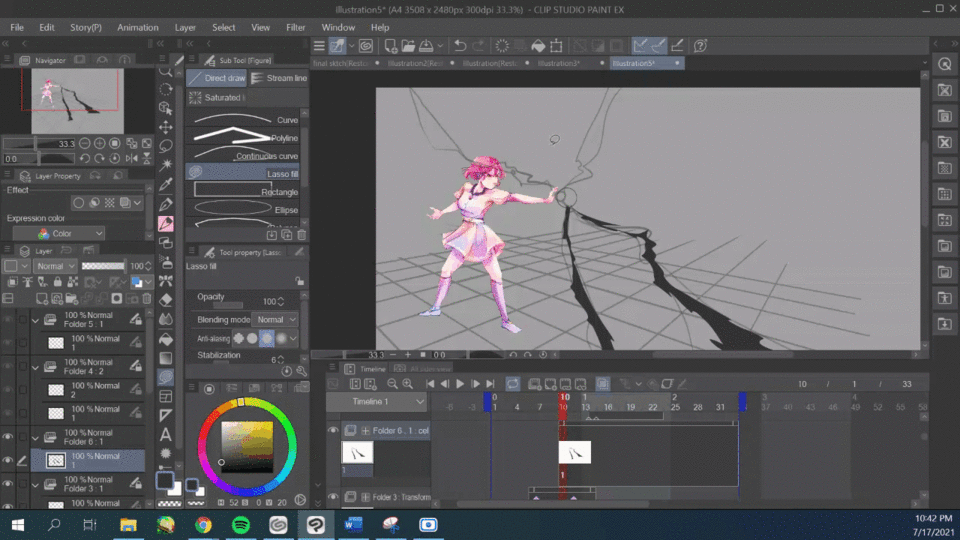
En un nuevo marco, use la herramienta de línea recta para dibujar vigas rectas donde estaban las líneas onduladas.
utilice esta herramienta haciendo clic y arrastrándola al lugar que desee.
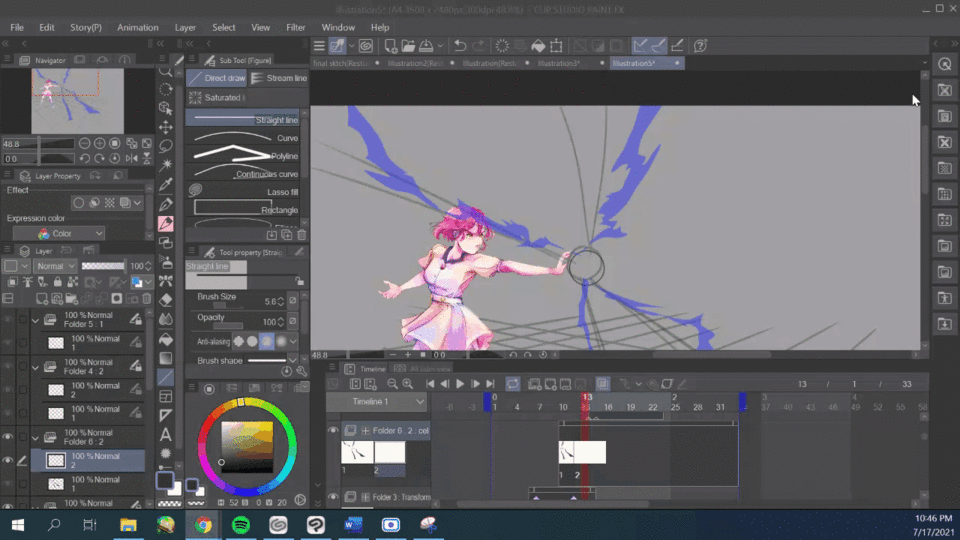
A continuación, creemos la explosión de energía.
Utilice la herramienta de relleno de lazo para crear diferentes formas de acuerdo con el borrador.
Agregué una forma de explosión y lentamente la hice desaparecer rompiéndola en formas más pequeñas.

En una nueva carpeta de animación, agrego más detalles a la explosión de energía usando un color más oscuro. Recorto la carpeta de animación en la carpeta de animación de explosión anterior para dibujar fácilmente dentro de las líneas.
Coloque estas dos capas de animación en una sola carpeta normal.
Progreso hasta ahora:
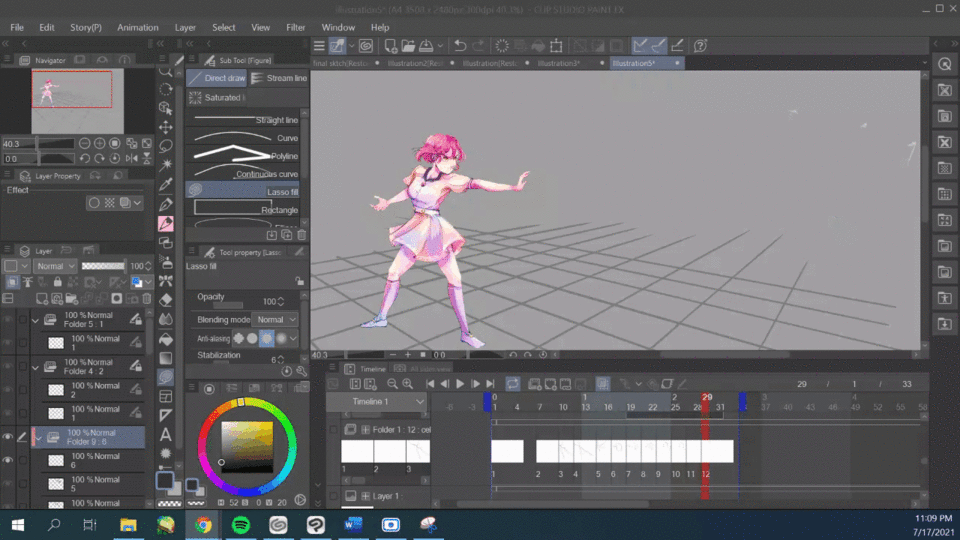
Agregar colores
A continuación, en una nueva carpeta de animación, use la herramienta de cubo para completar cada cuadro
(para la bola y los rayos de luz)
Una vez que haya terminado, puede ocultar la capa de línea o cambiar su color para que coincida con el relleno.
También dibujé a mano con un bolígrafo G sobre los eclipses más dinámicos y efervescentes.
Opcional: agregue marcos y detalles intermedios
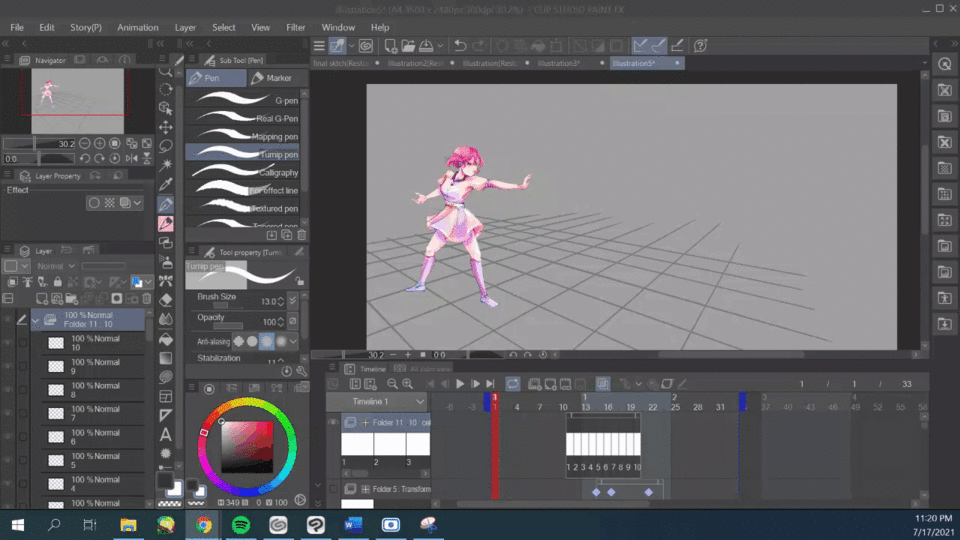

Agregue color a los efectos seleccionando sus capas y eligiendo la opción "agregar color". Elija colores según el tipo de elemento de la energía.
(por ejemplo: azul para electricidad, naranjas y amarillo para fuego, etc.)
¡Puede poner los colores juntos en una carpeta, agregar capas de corrección y un degradado de superposición dentro de la carpeta para el cambio de color perfecto!
Toque final
Agregue un brillo sobre las formas con un pincel suave en una nueva carpeta de animación.
Agregue un fondo y capas de corrección. Usé una de las opciones 3D de Clip Studio.
Solucione problemas de tiempo si es necesario, recorte el tamaño del lienzo a proporciones de pantalla ancha.
Inserte todo en una carpeta de cámara 2d. agregue fotogramas clave para agitar y desenfocar.
opcional: coloco las capas de personajes y polvo en una sola carpeta y agregué fotogramas clave para empujarlos hacia atrás una vez que se dispara la explosión.

RESULTADO TERMINADO!

Elementos de bonificación
Puede aplicar el método de relleno Lazo para crear diferentes elementos para su animación y dibujos.
Recuerda:
1. Bloquea la forma
2. Agregue un color secundario en una capa recortada, repita el paso con el tercer color si es necesario.
3. Agregue una capa de brillo o superposición arriba























Comentario